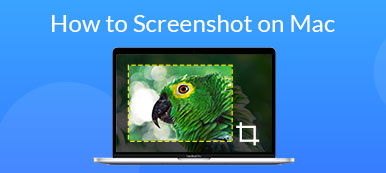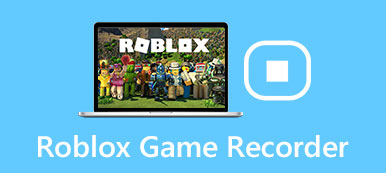Cuando desee tomar instantáneas en su Windows o Mac, Monosnap es una herramienta de captura de pantalla gratuita y versátil. Le permite tomar instantáneas, capturar videos y editar los archivos dentro de un método fácil. ¿Cómo tomar capturas de pantalla o capturar videos con Monosnap para Mac? ¿Es un programa valioso para grabar videos o tomar instantáneas en Windows y Mac? Solo conozca más detalles de la revisión de Monosnap ahora.
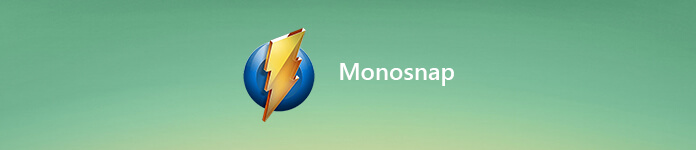
- Parte 1: Revisión de Monosnap: la herramienta de captura de pantalla gratuita
- Parte 2: Cómo tomar instantáneas con Monosnap con facilidad
- Parte 3: la mejor alternativa de Monosnap para tomar capturas de pantalla
Parte 1: Revisión de Monosnap: la herramienta de captura de pantalla gratuita
El servicio Monosnap es más que una herramienta de captura de pantalla y video, almacenamiento en la nube o administración segura de contenido. También puede usarlo para grabar videos o archivos GIF con facilidad. Aquí hay más características excelentes que debe conocer sobre Monosnap para Windows y Mac.
1. Grabe la pantalla completa, una región de la pantalla o incluso una ventana seleccionada.
2. Proporcione espacio de almacenamiento en la nube gratuito e ilimitado para sus capturas de pantalla.
3. Guarde los archivos en la computadora o haga un clic para cargarlos en el servicio Cloud.
4. Funciones de edición de video enriquecidas para cambiar el tamaño, rotar, recortar y desenfocar las imágenes.
5. Grabe la pantalla en un formato de video o incluso conviértala en un archivo GIF.
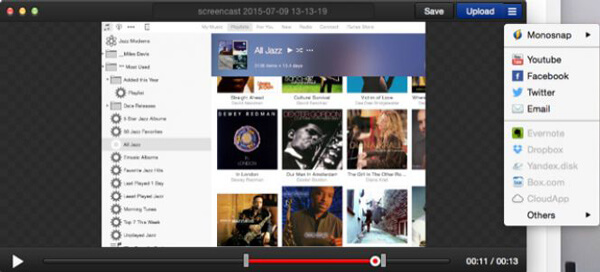
Parte 2: Cómo tomar instantáneas con Monosnap con facilidad
Cuando desee obtener más información sobre el tutorial de Monosnap, puede saber cómo aprovechar al máximo Monosnap para tomar instantáneas, grabar videos o incluso crear un archivo GIF como se muestra a continuación.
Paso 1 Una vez que haya descargado Monosnap para Mac, inicie el programa en su MacBook. Solo puede encontrar el botón Monosnap frente a la barra de menú, donde puede capturar el área, capturar pantalla completa o grabar video.
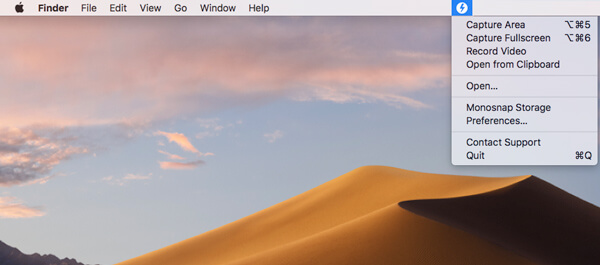
Paso 2 Para obtener los archivos deseados, puede elegir el Preferencia opción para elegir el formato de salida, editor de imagen externo, calidad GIF, GIF FPS, configurar teclas de acceso rápido o incluso configurar el método de carga.
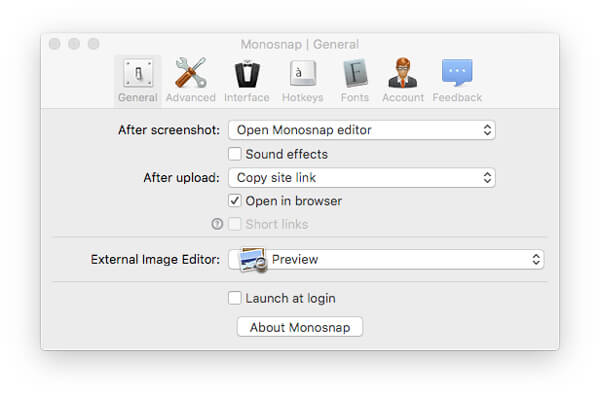
Paso 3 Cuando desee tomar una instantánea, solo necesita elegir el Área de captura opción o use la tecla de acceso rápido. También puede capturar video para la pantalla con archivos de cámara web con el Grabar Vídeo opción de Monosnap.
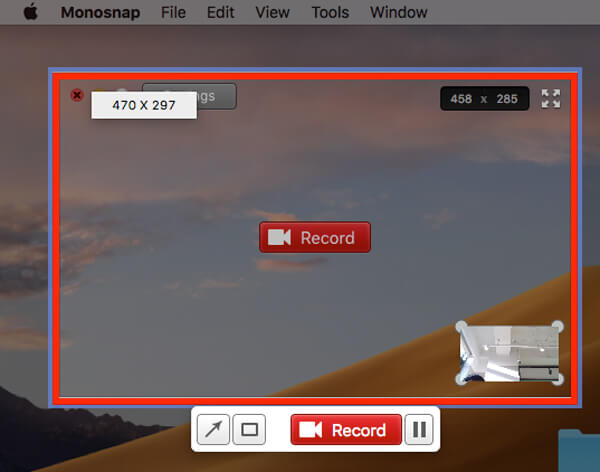
Paso 4 Después de eso, el programa mostrará el archivo grabado dentro de la interfaz de edición, a la que puede agregar una flecha, ajustar el color, corregir el tamaño e incluso cargar la grabación al servicio en la nube directamente dentro de Monosnap.
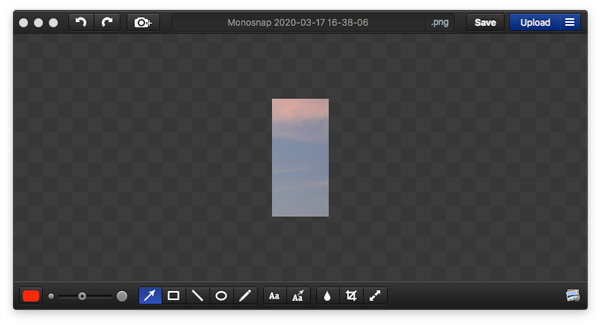
Parte 3: la mejor alternativa de Monosnap para tomar capturas de pantalla
Para grabar la pantalla, capturar audio, tomar instantáneas e incluso editar más los archivos de grabación, Apeaksoft Screen Recorder es la mejor alternativa de Monosnap para Windows y Mac. Además, tiene características avanzadas para ajustar el formato de salida, personalizar el área de grabación, elegir el canal de audio e incluso configurar la tarea de programación.
- Grabe videos, capture audio y tome instantáneas como alternativa a Monosnap.
- Ajuste el formato de la instantánea, las teclas de acceso rápido, la velocidad de fotogramas y el formato / calidad de video.
- Agregue anotaciones, formas, flechas, textos, resaltados y otros elementos fácilmente.
- Edite más la captura de pantalla con filtro avanzado o compártala en las redes sociales.
Paso 1 Cuando instaló la alternativa Monosnap, puede iniciar el programa en su MacBook. Asegúrese de que la pantalla de deseo esté disponible en su navegador o juego antes de hacer clic en Captura de pantalla opción para tomar una instantánea en su MacBook.

Paso 2 Similar a Monosnap, también puede hacer clic en la opción de menú y elegir el Salida opción. Le permite elegir las teclas de acceso rápido para tomar instantáneas, elegir el formato de captura de pantalla, el formato de video y más otros parámetros de acuerdo con sus requisitos.

Paso 3 Una vez que haga clic en el Captura de pantalla opción, la lupa le permite seleccionar la región deseada. Además, puede agregar la anotación, dibujar en la captura de pantalla, ajustar el color de marcado o incluso administrar la captura de pantalla directamente dentro de la ventana de vista previa.

Paso 4 Cuando desee guardar la captura de pantalla, solo necesita hacer clic en Disco botón. Aparecerá una ventana para que seleccione la ruta para guardar. Por supuesto, también puedes compartir la captura de pantalla en el sitio web de redes sociales directamente desde el programa.
Conclusión
El artículo comparte una revisión simple de Monosnap y cómo usar Monosnap para tomar instantáneas. Siempre debería ser un buen tomador de instantáneas si solo necesita algunos archivos simples. Por supuesto, también puede usar el Grabador de pantalla de Apeaksoft como la alternativa de Monosnap a capturar video, graba audio y toma instantáneas con facilidad.



 iPhone Data Recovery
iPhone Data Recovery Recuperación del sistema de iOS
Recuperación del sistema de iOS Respaldo y restauración de datos de iOS
Respaldo y restauración de datos de iOS Grabadora de pantalla iOS
Grabadora de pantalla iOS MobieTrans
MobieTrans Transferencia de iPhone
Transferencia de iPhone borrador de iPhone
borrador de iPhone Transferencia de WhatsApp
Transferencia de WhatsApp Desbloqueador de iOS
Desbloqueador de iOS Convertidor HEIC gratuito
Convertidor HEIC gratuito Cambiador de ubicación de iPhone
Cambiador de ubicación de iPhone Recuperación de Android
Recuperación de Android Extracción de datos de Android rotos
Extracción de datos de Android rotos Respaldo y restauración de datos de Android
Respaldo y restauración de datos de Android Transferencia de teléfono
Transferencia de teléfono Recuperación de datos
Recuperación de datos Blu-ray
Blu-ray Mac Cleaner
Mac Cleaner DVD Creator
DVD Creator PDF Converter Ultimate
PDF Converter Ultimate Restablecer contraseña de Windows
Restablecer contraseña de Windows Espejo del teléfono
Espejo del teléfono Video Converter Ultimate
Video Converter Ultimate Editor de vídeo
Editor de vídeo Grabador de pantalla
Grabador de pantalla PPT to Video Converter
PPT to Video Converter slideshow Maker
slideshow Maker Video Converter gratuito
Video Converter gratuito Grabador de pantalla gratis
Grabador de pantalla gratis Convertidor HEIC gratuito
Convertidor HEIC gratuito Compresor de video gratis
Compresor de video gratis Compresor de PDF gratis
Compresor de PDF gratis Free Audio Converter
Free Audio Converter Grabador de audio gratuito
Grabador de audio gratuito Video Joiner gratuito
Video Joiner gratuito Compresor de imagen libre
Compresor de imagen libre Borrador de fondo gratis
Borrador de fondo gratis Mejorador de imagen gratuito
Mejorador de imagen gratuito Eliminador de marcas de agua gratis
Eliminador de marcas de agua gratis bloqueo de pantalla del iPhone
bloqueo de pantalla del iPhone Puzzle Game Cube
Puzzle Game Cube